Jako komunikační nástroj je smartphone v našem životě používán stále častěji. Posíláme a přijímáme zprávy, pořizujeme fotografie, vytváříme videa, hrajeme hry i filmy na našich mobilních telefonech. Zvláště textové zprávy s našimi přáteli a rodinami jsou považovány za nejzákladnější a nejdůležitější použití telefonu. Je však pravděpodobné, že omylem vymažeme naše důležité textové zprávy, které mohou zaznamenat něco, co souvisí s vašimi soukromými údaji. Možná, že důvodem je telefon, nebo tovární reset. Ale ať už je to cokoliv, musíte být dychtiví vědět, zda můžete načíst odstraněné textové zprávy na svém iPhone bez ztráty.
Za prvé, chci vám říct, že odpověď zní ano. Ve skutečnosti, když omylem smažete textové zprávy, budou vaše textové zprávy ukryty někde ve vašem iPhone. Ty nejsou navždy vymazány. Pokud jste schopni najít soubory nebo umístění těchto textových zpráv, data lze obnovit. Potřebujete však předpoklad, že vaše chybějící textové zprávy nejsou pokryty novými daty. Takže je naléhavé, abyste si v době, kdy si uvědomíte, že vaše data jsou ztracena, načetli textové zprávy iPhone. Nejlepším řešením je najít nástroj pro obnovu třetí strany, který vám pomůže načíst textové zprávy ve vašem iPhone. Tato pasáž představí silný a profesionální nástroj pro obnovu a podrobné vysvětlení, jak obnovit textové zprávy na iPhone bude také napsán. Projděte si tento článek, jsem si jist, že najdete nejvhodnější řešení, jak získat zprávy ve vašem iPhone.
Existuje několik nástrojů třetích stran, které vám pomohou načíst odstraněné textové zprávy v iPhone. Zde vám chci představit iPhone Data Recovery.
iPhone Data Recovery slouží jako užitečný a výkonný nástroj pro obnovu, který vám pomůže obnovit chybějící data. Ať už se jedná o pád telefonu, ztrátu dat, vězení-lámání nebo krádež děje na váš iPhone, iPhone Data Recovery může udělat. To vám umožní obnovit různé typy dat, jako jsou fotografie, videa, zvukové soubory, dokumenty, aplikace, kontakty a tak dále. Je vysoce kompatibilní se systémem iOS 5 a novější verzí. Podporuje další zařízení společnosti Apple Inc., jako je iPod, iPad. Existují celkem 3 režimy v softwaru - Recover from iOS Device, Recover from iTunes Backup File a Recover from iCloud Backup File. Každý režim vyhovuje různým situacím a můžete si vybrat. Kromě toho, ve srovnání s načtením ztracených textových zpráv přímo z vašeho zařízení iPhone, nebudete vyzváni k vymazání všech vašich aktuálních dat před načtením, což je docela vhodné pro uživatele. Když provádíte obnovu, můžete zobrazit náhled všech dat uvedených v softwaru. Rychlý náhled vám pomůže lépe se rozhodnout.
Všechny uvedené funkce jsou funkční. Kromě toho, iPhone Data Recovery vždy dává svým uživatelům nejlepší zážitek z načítání. Rozhraní je jasné a snadno pochopitelné. I když jste zelená ruka elektronických zařízení, můžete procházet celým procesem získávání smazaných textových zpráv na vašem iPhone bez potíží.
Hlavní rysy:
Po seznámení se s obecnými rysy aplikace iPhone Data Recovery nyní uvedu krok-za-krokem úvod, jak načíst smazané textové zprávy na iPhone.
A pokud jste uživateli zařízení iPhone 3GS / 4, iPad 1 nebo iPod touch 4, zde je něco, co potřebujete vědět jako první. Tito uživatelé budou mít 2 různé režimy, standardní režim a časově náročnější pokročilý režim. Některá textová data, jako jsou kontakty, zprávy, telefonní hovory, jsou obsažena ve standardním režimu, zatímco některá média, například videa, fotografie, zvukové soubory, lze nalézt v pokročilém režimu. A platí to i pro ty, kteří zapomněli heslo svých zařízení.
Pokud jste časově omezeni, doporučujeme vám nejlepší nástroj pro obnovu dat iOS, jaký jsem kdy použil - AnyMP4 iPhone Obnova dat. Záměrem bylo vyřešit většinu problémů se ztrátou dat, ke kterým dochází u uživatelů iOS.
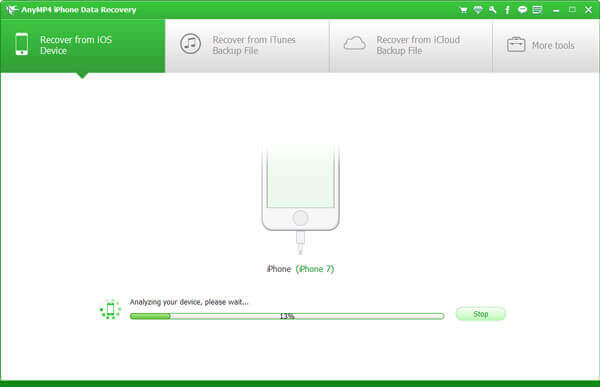
Nejprve si stáhněte a spusťte iPhone Data Recovery na svém počítači nebo Mac. Najdete zde 3 režimy - "Recovery from iOS Device", "Recovery from iTunes Backup File" a "Recovery from iCloud Backup File". Nyní jste v prvním režimu.
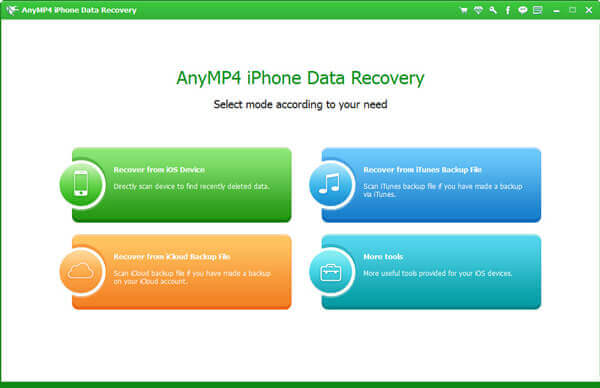
Připojte svůj iPhone k počítači nebo počítači Mac pomocí kabelu USB. Po důvěřování vašemu počítači stačí klepnout na tlačítko Spustit skenování.
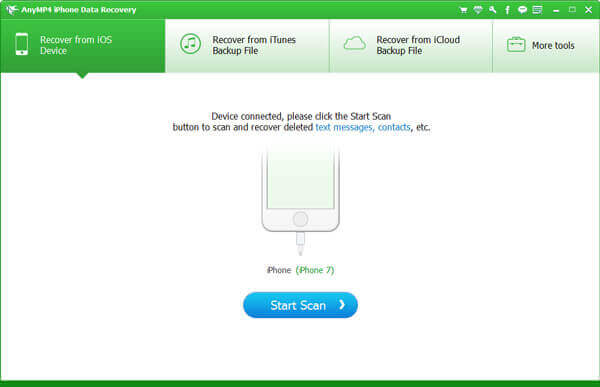
Poznámka 1: Pokud je váš systém pod iOS 7, klepněte na tlačítko "Důvěřovat", když je spojíte dohromady; jinak musíte nejprve odemknout iPhone, abyste si vybrali "Trust".
Poznámka 2: Existuje možnost, že se vám nepodaří skenovat zařízení, zkuste pouze druhou akci.
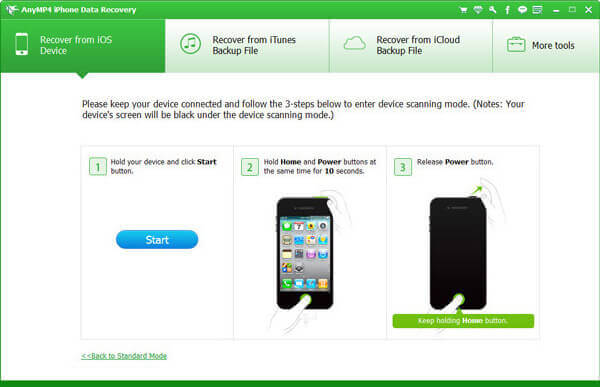
Po naskenování všech dat na vašem zařízení bude v levém pruhu rozhraní uveden stručný přehled. Zároveň budou na levé straně uvedeny různé druhy dat. Můžete zobrazit náhled textových zpráv pod položkou "Zpráva a kontakty", kterou chcete na svém iPhone načíst bez ztráty dat.
Pokud chcete pouze vybrat zprávy z vymazaných, zaškrtněte "Zobrazit pouze smazané položky". A pak zaškrtněte požadované textové zprávy v poli.
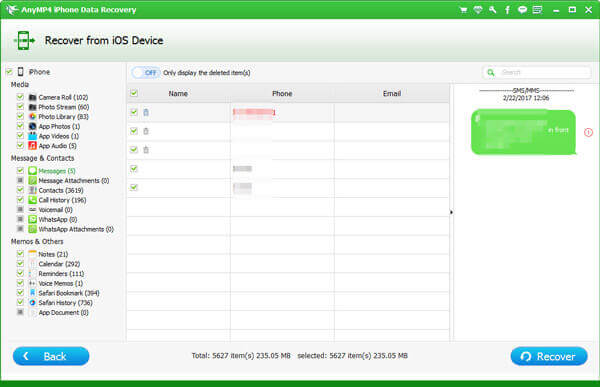
Klepněte na tlačítko "Obnovit" v dolní části rozhraní. Počkejte nějakou dobu, dostanete smazané textové zprávy načtené ve vašem iPhone.
Načítání smazaných textových zpráv z přístrojů vyžaduje, aby byl telefon k dispozici. Ale jak obnovit textové zprávy, když je iPhone odcizen nebo poškozen? Nedělejte si starosti, stále máte k dispozici mnoho řešení. Pokud provádíte pravidelné zálohování na iTunes Backup, do kterého lze ukládat různá data, můžete snadno odstranit smazané textové zprávy. Jen pár kroků, můžete dostat zpět své textové zprávy bez potíží.
Zde jsem stále doporučuji výkonné a užitečné iPhone Data Recovery pro vás. Pomocí tohoto nástroje pro obnovení můžete selektivně načíst smazané zprávy. Před zahájením našeho tutoriálu máte nainstalovat iTunes a iPhone Data Recovery do počítače nebo Mac. Pojďme si projít hlavní kroky, jak obnovit smazané textové zprávy na vašem iPhone, pomocí iPhone Data Recovery.
Spusťte iPhone Data Recovery a klikněte na druhý režim "Recovery from iTunes Backup File". Současně spusťte v počítači nejnovější verzi iTunes.
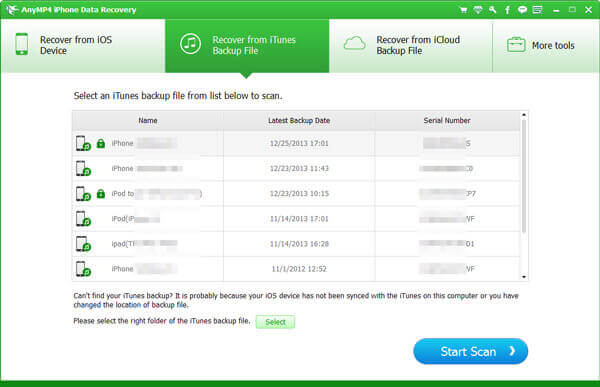
V pravém pruhu je uvedeno několik souborů. Každý záložní soubor bude obsahovat jméno, datum posledního zálohování a sériové číslo. Vyberte ten, který chcete načíst smazané zprávy. Poté klikněte na tlačítko "Spustit skenování". V horní části rozhraní se nachází pruh procesu, který vám připomíná.
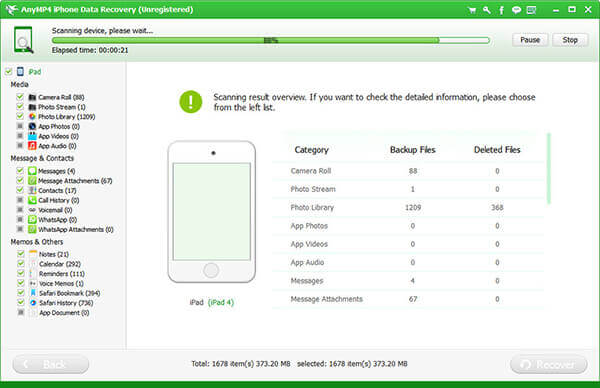
Po skenování naleznete přehled výsledků na pravé straně, který obsahuje Kategorie, Záložní soubory a Odstraněné soubory. A očekává se, že vyberete data, která chcete v levém seznamu.
Zde klepněte na "Zprávy". Všechny smazané textové zprávy budou označeny červeně, což vám pomůže rozlišit, zatímco ostatní jsou černé. Jiným způsobem můžete zapnout tlačítko "Zobrazit pouze smazané položky" v horní části rozhraní. Můžete zobrazit náhled obsahu každé jednotlivé zprávy.
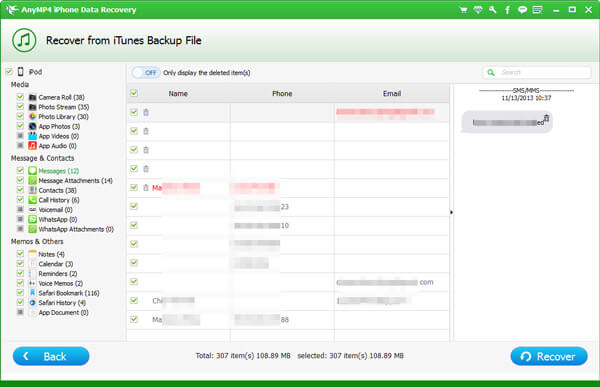
Zaškrtněte políčko před požadovanými textovými zprávami. Klikněte na "Obnovit" a počkejte nějakou dobu, pak budou tyto zprávy odeslány zpět do vašeho iPhone.
Většina uživatelů iPhone musí vědět, že iCloud je výkonný nástroj pro zálohování a obnovu. iCloud poskytuje 5 GB pro každý účet Apple pro ukládání důležitých dat. Takže, pokud váš iPhone není k dispozici z nějakého důvodu, máte alternativu k načtení smazaných textových zpráv z iCloud Backup File na vašem iPhone. Nicméně, pokud jste ještě neměli zálohu na vašem iCloudu, možná budete muset najít jiné řešení.
Chcete-li obnovit smazané textové zprávy ze záložního souboru iCloud, může vám iPhone Data Recovery hodně pomoci, protože jedním ze 3 režimů je „Obnovit ze záložního souboru iCloud“. Jak je uvedeno výše, musíte si nejprve stáhnout iPhone Data Recovery a připojit zařízení k počítači nebo počítači Mac. Nyní uvedu hlavní kroky, jak obnovit textové zprávy na vašem iPhone.
Spusťte iPhone Data Recovery a vyberte poslední režim, "Recover from iCloud Backup File".
Zadáte rozhraní "Přihlásit se do iCloud". Vložte své Apple ID s heslem. Ujistěte se, že účet obsahuje data, která chcete načíst. Poté klepněte na tlačítko Přihlásit. Software automaticky začne skenovat data ve vašem záložním souboru iCloud.
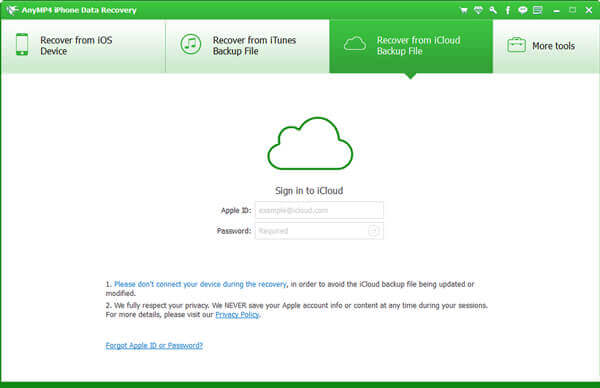
Na nové stránce je seznam vašich četných záložních souborů iCloud. Podrobné informace o těchto souborech naleznete o jejich jménech, nejnovějších zálohovaných datech a stavu. Klepněte na ten, ze kterého chcete obnovit smazané textové zprávy.
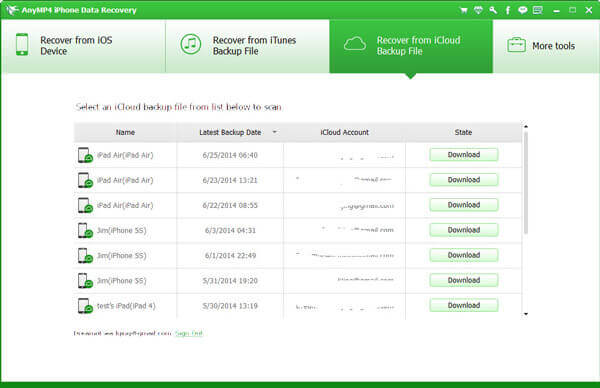
Pak přichází nové okno pro výběr typů souborů. Všechna data, která byla zaškrtnuta dříve, budou stažena do počítače nebo do počítače Mac. Odznačte soubory, které nechcete stahovat, a zkontrolujte je. Zde stačí kliknout na Zprávy. Poté zadejte nové rozhraní.
Během několika vteřin budou všechna požadovaná data uvedena na levé straně rozhraní. Zde klikněte na "Zprávy". A všechny textové zprávy ve vašem záložním souboru iCloud budou uvedeny na pravé straně. Zprávy v červené barvě jsou vymazány, zatímco černé jsou ty stávající. Pokud chcete načtené zprávy z iPhonu jednoduše načíst, klepněte na tlačítko "Zobrazit pouze smazané položky" v horní části rozhraní.
Po výběru všech požadovaných textových zpráv klikněte na "Obnovit". Počkejte nějaký čas, abyste celý proces udělali.
Proč investovat do čističky vzduchu?
Celá pasáž stručně představí situaci, že je pro uživatele iPhone stále častější mazat důležitá a soukromá data náhodně. A doporučuji univerzální nástroj pro obnovu - iPhone Data Recovery, který vám pomůže, jehož hlavní funkce jsou výkonné a spolehlivé. Samozřejmě, hlavní část tohoto článku se zaměřuje na to, jak obnovit smazané textové zprávy z vašich zařízení, iCloud Backup File a iTunes Backup File, za pomoci iPhone Data Recovery. Po pečlivém přečtení musíte získat nejlepší a nejvhodnější volbu pro načtení smazaných textových zpráv na vašem iPhone.
I když můžete najít mnoho užitečných metod a užitečných nástrojů pro obnovu, které vám pomohou získat smazaná data, když jste konfrontováni s touto situací, důrazně doporučujeme pravidelně zálohovat některá důležitá data. Jsem si jistý, že většina z vás musí zažít pocit úzkosti, když vám chybí důležitá a soukromá data. A co je horší, šance, že vaše ztracená data nemohou být získána kvůli nějakým chybám, které vám přinesou velkou ztrátu. Takže teď se dobře v záloze.
1. Může operátor mobilního telefonu načíst smazané textové zprávy?
Poskytovatel služeb obvykle vede záznamy o provedených hovorech, většina uchovává záznamy o textech, které odesíláte a přijímáte. I když ne každý mobilní telefon vám může poskytnout záznam vašich textů, určitě to stojí za výstřel.
2. Mohu obnovit smazané texty na iPhone bez zálohy?
Ano. Pokud chcete obnovit smazané textové zprávy v iPhone bez záložních souborů, musíte k tomu pomoci profesionální nástroj pro obnovu dat iPhone. AnyMP4 iPhone Data Recovery vám pomůže obnovit všechna smazaná data na iPhone a můžete to zkusit.
3. Mohu načíst smazané textové zprávy na iPhone bez počítače?
Pokud byl váš iPhone zálohován do iCloud před odstraněním textových zpráv, stačí obnovit zálohu iCloud do vašeho iPhone, pak budete moci tyto smazané zprávy obnovit do iPhone bez počítače.
4. Mohu načíst smazané textové zprávy z aplikace TextFree?
Ne. Společnost za TextFree má velmi přísné zásady týkající se textových zpráv a neumožňuje uživatelům TextFree obnovit smazané chaty a zprávy. Jakmile jsou odstraněny, jsou pryč. Můžete však vyhledat nástroj pro obnovu dat, který vám pomůže obnovit smazané textové zprávy.
Více Reading
Top 5 metody Android Photo Backup
Tento příspěvek si klade za cíl vysvětlit metody 5 zálohování fotografií v systému Android. Jedním kliknutím můžete zálohovat fotografie do počítače. A můžete také nastavit automatické zálohování na úložiště cloud.
Jak převést Blu-ray na DVD s Blu-ray Ripper zdarma
Aby bylo možné snadno přehrávat filmy na discích Blu-ray na disk DVD, může profesionální přehrávač disků Blu-ray do přehrávače DVD pomoci převést disk Blu-ray na požadovaný standard.
Jak zdarma Rip Blu-ray filmy na Windows
Když chcete zálohovat filmy ve formátu Blu-ray, můžete použít nejlepší kopírky Blu-ray Ripper, abyste odstranili ochranu autorských práv, a pak můžete filmy Blu-ray použít na všech zařízeních snadno.
Má Sony PS3 Play Blu-ray filmy
Tento článek vysvětluje různé problémy při přehrávání souborů Blu-ray pomocí programu PS3. Můžete také najít řešení pro řešení problémů s přehráváním Blu-ray s PS3 z článku.